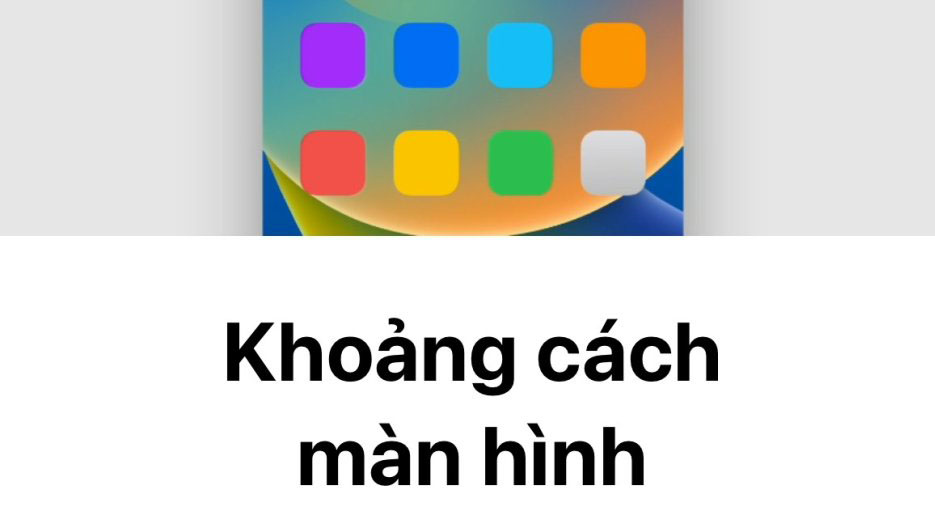
Vào mỗi mùa Xuân, Apple lại công bố WWDC (Hội nghị các nhà phát triển toàn cầu), công bố các hệ điều hành và tiện ích mới nhất dự kiến ra mắt vào cuối năm.
Cùng với các bản cập nhật quan trọng mà Apple đã công bố về giao diện người dùng và bên trong, nó cũng giới thiệu các bản cập nhật nhỏ nhưng tiện dụng và cảnh báo màn hình ‘iPhone is too close’ là một trong số đó.
Tính năng này sẽ thông báo cho bạn nếu bạn đã xem màn hình từ khoảng cách rất gần trong một khoảng thời gian dài. Apple cho biết nó làm giảm nguy cơ phát triển cận thị ở trẻ em.
Tuy nhiên, trước khi bật hoặc tắt tùy chọn này trên iPhone của bạn hoặc của con bạn, tốt hơn hết bạn nên hiểu chi tiết về tính năng này.
Tính năng ‘Khoảng cách màn hình’ là gì và nó hoạt động như thế nào?
Như đã đề cập trước đây, chức năng chính của tính năng ‘Khoảng cách màn hình’ là đảm bảo rằng bạn không nhìn màn hình điện thoại quá gần trong thời gian dài hơn.
Apple không công bố thời gian chính thức, nhưng nếu màn hình iPhone của bạn ở gần mặt bạn dưới 12 inch trong năm phút trở lên, cảnh báo có thể xuất hiện trên màn hình của bạn.
Bất cứ khi nào iPhone của bạn phát hiện thấy nó ở quá gần mắt bạn trong một thời gian dài, một cảnh báo toàn màn hình sẽ làm gián đoạn tác vụ hiện tại của bạn và xuất hiện trên màn hình, yêu cầu bạn duy trì khoảng cách. ( Xem ảnh chụp màn hình bên dưới. )
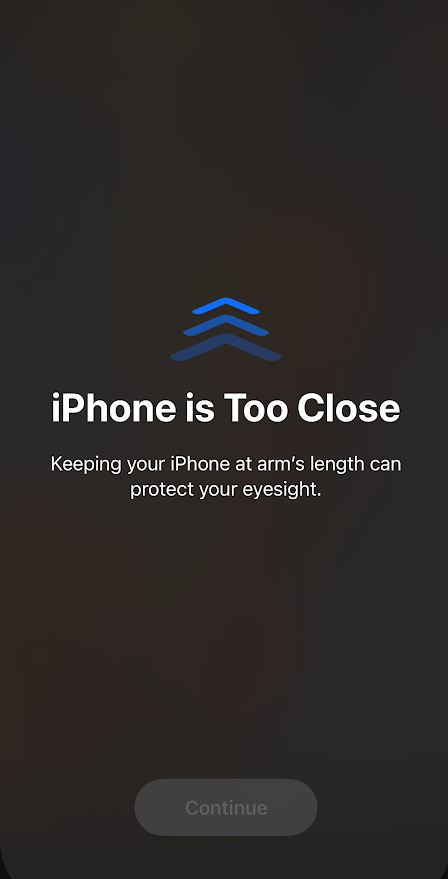
Chỉ khi bạn đã di chuyển nó ra xa khuôn mặt của mình, bạn mới thấy nút đổi màu và bạn có thể nhấn vào nút đó để tiếp tục tác vụ đang thực hiện.
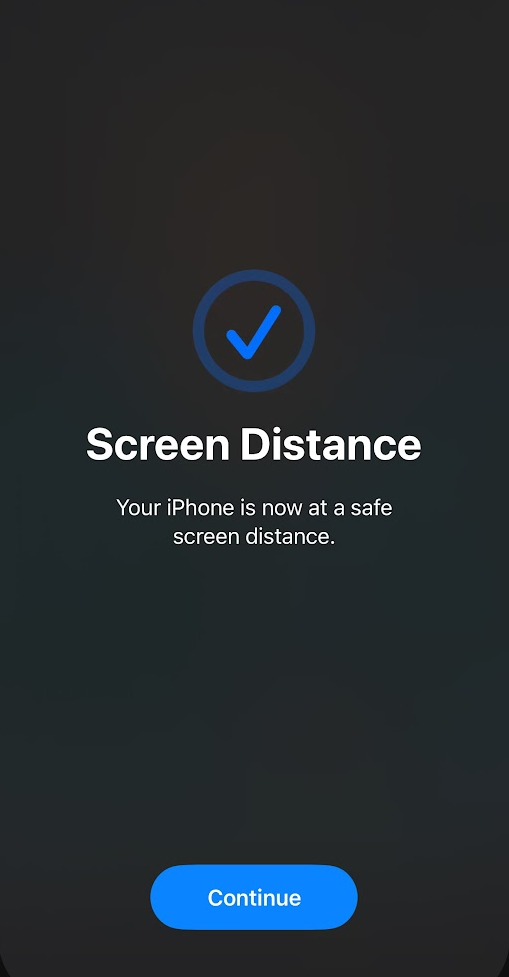
Camera TrueDepth ở mặt trước iPhone của bạn sẽ phát hiện khoảng cách và sự chú ý của bạn (nó cũng được sử dụng cho FaceID). Tính năng sức khỏe này được thiết kế để giảm nguy cơ Cận thị về lâu dài và mỏi mắt cho tất cả người dùng.
Cài đặt cho tính năng ‘Khoảng cách màn hình’ được đặt rất thuận tiện trong cài đặt ‘Thời gian sử dụng màn hình’.
Chuyển đổi Cảnh báo màn hình ‘iPhone quá gần’ từ Cài đặt
Trước tiên, hãy truy cập ứng dụng Cài đặt từ Màn hình chính hoặc Thư viện ứng dụng.
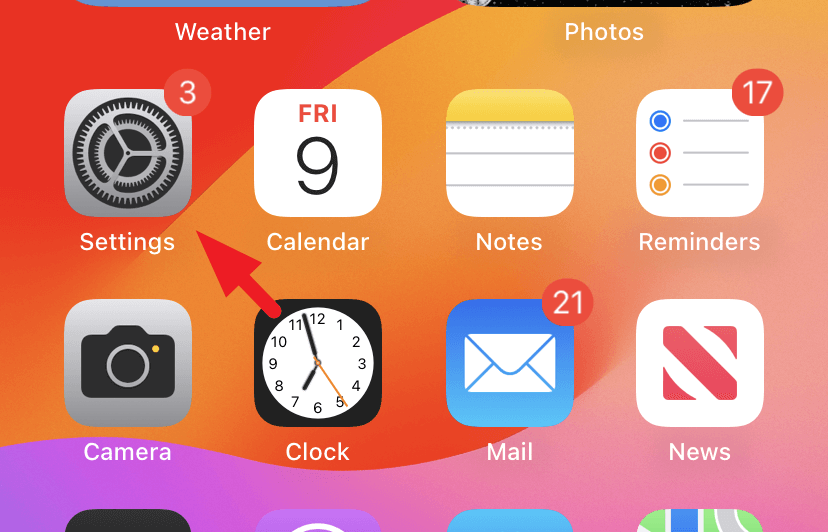
Sau đó, xác định vị trí và nhấn vào ô ‘Thời gian sử dụng’ để tiếp tục.
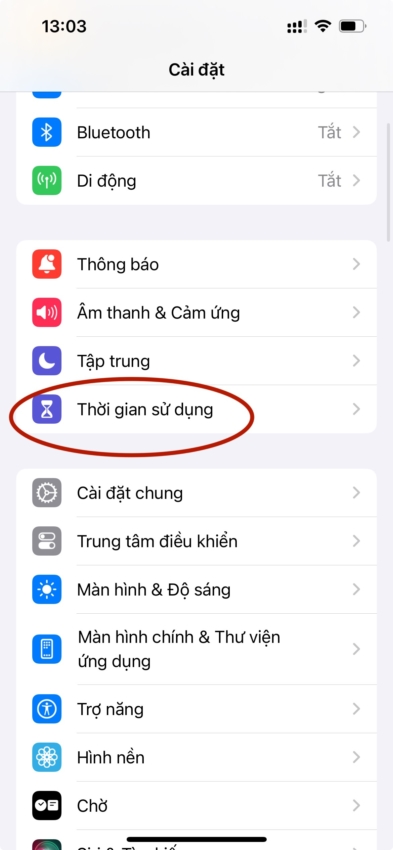
Sau đó, cuộn xuống và nhấn vào ô ‘Khoảng cách màn hình’.
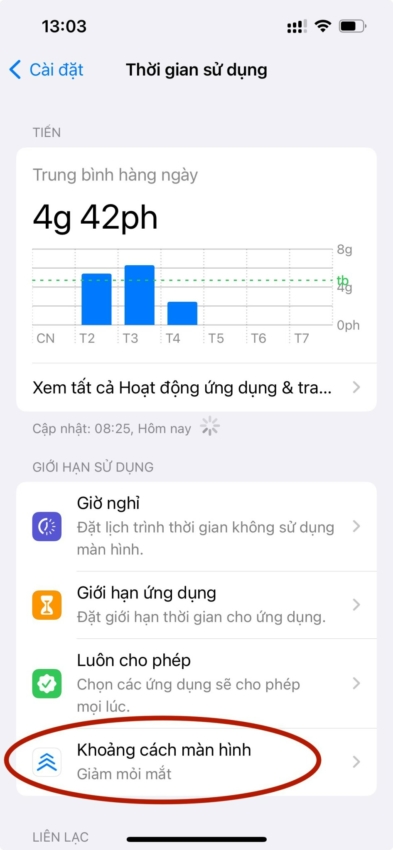
Nếu bạn bật tính năng này lần đầu tiên , bạn sẽ nhận được một cửa sổ thông tin. Nhấp vào ‘Tiếp tục’ để tiếp tục.
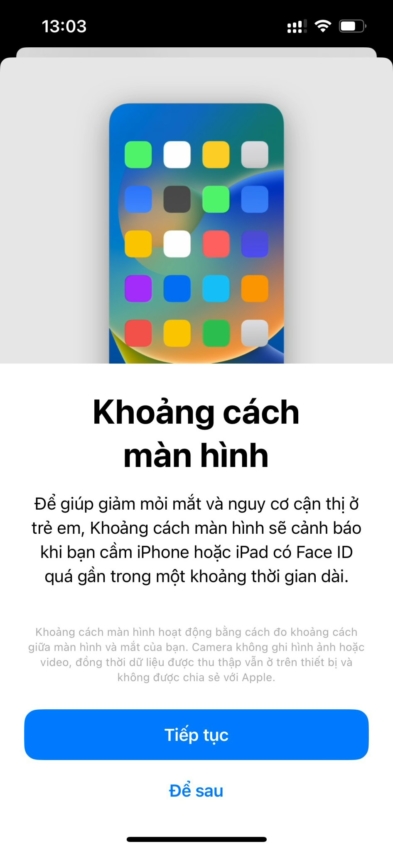
Sau đó, chạm vào nút ‘Bật khoảng cách màn hình’ để bật.

Nếu bạn không ở đây lần đầu tiên, hãy nhấn vào nút chuyển đổi để bật nó.
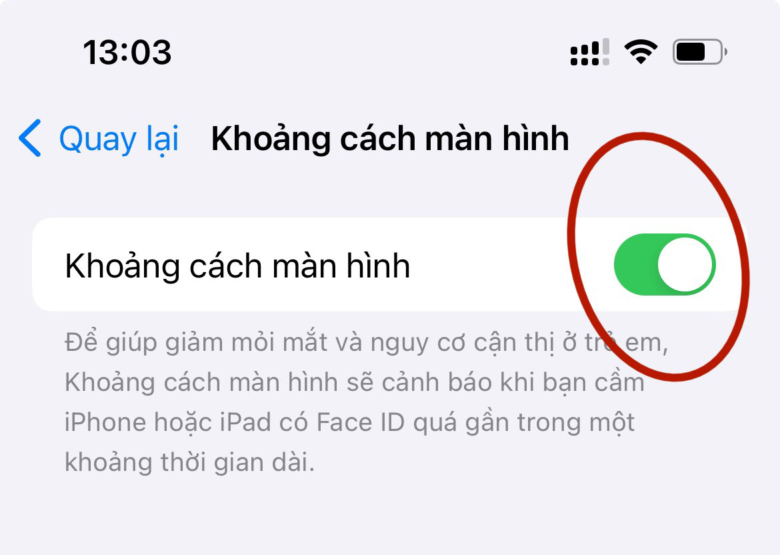
Trong trường hợp bạn ở đây để tắt nó, hãy nhấn vào nút bật tắt để tắt. Bạn sẽ không còn nhận được cảnh báo khi giữ iPhone quá gần.
Các tính năng mới hơn luôn được chào đón, đặc biệt khi chúng phục vụ cho việc cải thiện sức khỏe. Sử dụng tính năng ‘Khoảng cách màn hình’ để đảm bảo bạn không làm căng mắt quá mức cần thiết.




